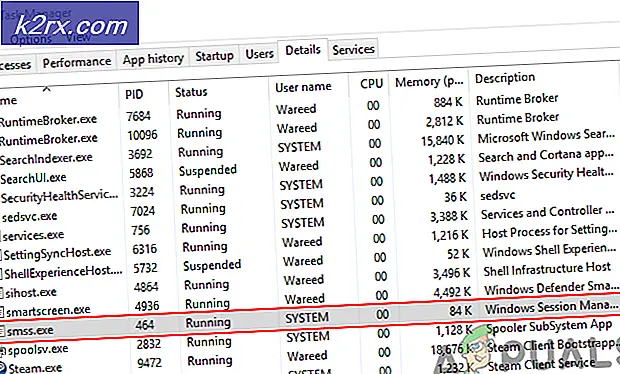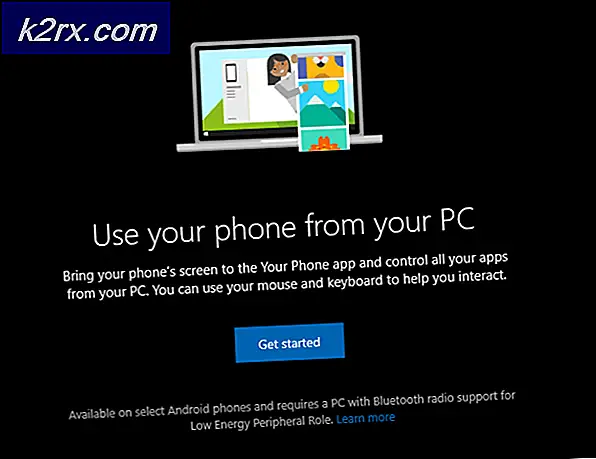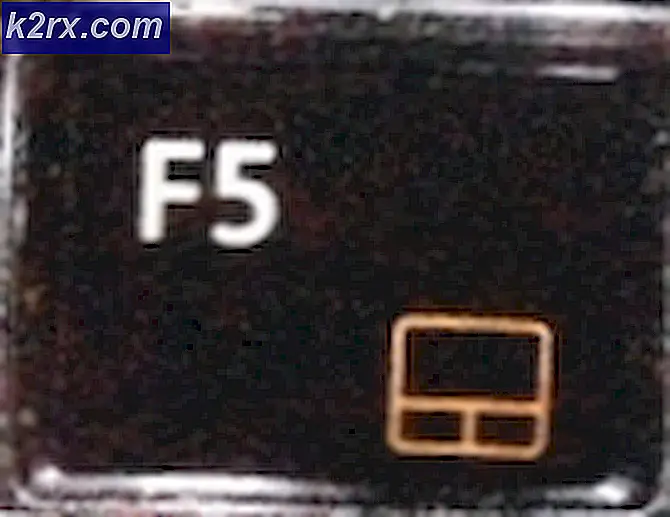FIX: Layar Menuju Tidur / Mati Dengan Sendiri pada Windows 10
Beberapa Pengguna melaporkan monitor atau layar akan tidur atau mati sendiri saat menonton film, bermain video game atau tidak melakukan apa-apa. Ini biasanya terjadi setelah beberapa menit. Kebanyakan layar komputer saat ini mampu menghemat energi dengan meredupkan lampu belakang layar itu sendiri ke persentase yang lebih rendah, atau dengan hanya mematikan layar sepenuhnya. Meskipun ini dapat menghemat daya, ini mungkin mengganggu saat menonton film. Karena situasi yang berbeda, Windows menerapkan fitur untuk mengendalikan penghemat energi internal, untuk memungkinkan Anda mengatur, menonaktifkan atau memodifikasi perilaku ini. Sayangnya beberapa pengguna masih belum dapat memodifikasi sistem mereka, mengenai penghematan energi atau mematikan layar komputer. Meskipun pengaturan Windows tidak pernah mematikan layar komputer atau hanya redup setelah satu jam atau lebih, pengguna masih mengalami layar hitam setelah 10 menit awal atau lebih.
Dalam panduan ini saya akan memberi tahu Anda apa penyebabnya dan bagaimana menyelesaikan masalah ini.
Solusi 1: Ubah Pengaturan Daya
Windows 10 yang baru dipasang akan secara otomatis mematikan layar komputer Anda setelah 10 menit. Untuk menonaktifkan itu, klik kanan pada ikon Windows di sudut kiri bawah taskbar Anda klik Opsi Daya . Sekarang klik pada pengaturan Ubah rencana untuk rencana yang dipilih.
TIP PRO: Jika masalahnya ada pada komputer Anda atau laptop / notebook, Anda harus mencoba menggunakan Perangkat Lunak Reimage Plus yang dapat memindai repositori dan mengganti file yang rusak dan hilang. Ini berfungsi dalam banyak kasus, di mana masalah ini berasal karena sistem yang rusak. Anda dapat mengunduh Reimage Plus dengan Mengklik di SiniDi jendela yang terbuka sekarang Anda dapat mengubah nilai untuk Mematikan tampilan:. Ubah ke Tidak pernah atau tetapkan waktu. Uji untuk melihat apakah ini menyelesaikan masalah, jika tidak pindah ke Solusi 2.
Solusi 2: Pindai Malware
Malware tertentu saat boot juga dapat memicu perilaku ini. Pengguna melaporkan, bahwa setelah memindai sistem mereka dengan Malwarebytes, mereka dapat menyelesaikan masalah ini. Lihat langkah selanjutnya di sini
Solusi 3: Memperbaiki File Sistem
Jika file sistem rusak, mereka dapat meminta Windows untuk melewati pengaturan yang ditentukan pengguna. Windows memiliki utilitas built-in yang disebut SFC Scan untuk memperbaiki file sistem. Lihat langkah di sini
TIP PRO: Jika masalahnya ada pada komputer Anda atau laptop / notebook, Anda harus mencoba menggunakan Perangkat Lunak Reimage Plus yang dapat memindai repositori dan mengganti file yang rusak dan hilang. Ini berfungsi dalam banyak kasus, di mana masalah ini berasal karena sistem yang rusak. Anda dapat mengunduh Reimage Plus dengan Mengklik di Sini